win10屏幕超时设置什么意思 Win10电脑屏幕超时时间和屏幕保护程序设置如何修改
win10屏幕超时设置什么意思,Win10电脑作为目前最为流行的操作系统之一,在使用时会涉及到许多设置问题。其中屏幕超时和屏幕保护程序设置是很多人关心的问题。屏幕超时指的是屏幕在一定时间内无操作时会自动关闭,屏幕保护程序设置则是为了防止屏幕烧伤而设置的。那么如何修改这些设置呢?下面我们一起来探讨一下。
Win10电脑屏幕超时时间和屏幕保护程序设置如何修改
方法如下:
1.在Win10系统桌面空白处,右键选择“个性化(R)”,如下图所示:
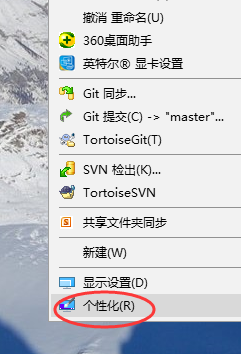
2.在弹出的设置对话框中,左侧选择“锁屏界面”,如下图所示:
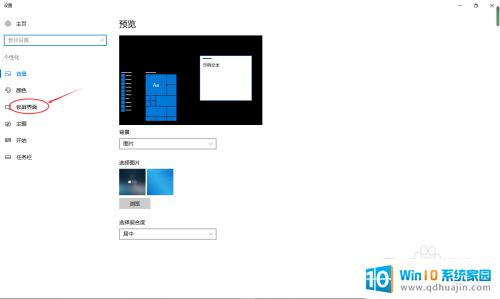
3.点击“屏幕超时设置”,如下图所示:

4.在“电源和睡眠”中,选择在接通电源的情况下。经过以下时间后关闭,如下图所示:
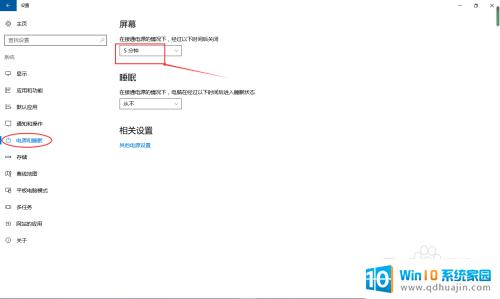
5.点击“屏幕保护程序设置”,如下图所示:
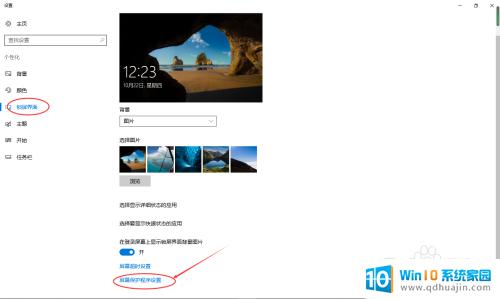
6.弹出屏幕保护程序设置对话框中,选择屏幕保护程序。等待的分钟数,以及勾选
“在恢复时现实登录屏幕”,然后点击“确定”,如下图所示:
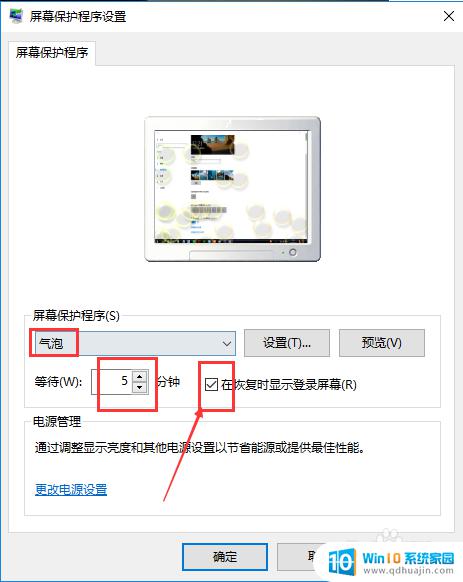
7.比如设置5分钟,则电脑在5分钟内不操作。将进行屏幕保护,再次进入使用系统,显示登录屏幕,需要输入密码验证,这样就保护了我们电脑的个人信息的目的。
在Win10电脑中,屏幕超时时间和屏幕保护程序设置非常重要,它们可以节省电能和延长屏幕使用寿命。如果你发现屏幕在一段时间内没有使用,那么可以适当地减少屏幕超时时间或打开屏保程序。通过这些简单的修改,可以更好地管理你的电脑屏幕。





